电脑使用过程中,右下角的网络图标出现红叉或提示 “未建立以太网”。这意味着电脑未能成功识别有线网络无法上网。这种故障情况,一般由驱动、硬件、系统配置或网络设备等因素造成。本文将带你逐步分析电脑显示未建立以太网原因,并提供4种有效解决方法,帮助你快速恢复网络连接。

一、未建立以太网的常见原因
1、网卡驱动缺失或损坏
重装系统后未安装网卡驱动,导致电脑无法识别网卡。
驱动损坏或与系统不兼容。
2、网线或接口问题
网线损坏、插口松动,导致信号无法传输。
路由器或交换机端口故障。
3、系统网络设置异常
IP地址、DNS配置错误。
网络协议未启用或网络服务未启动。
4、硬件或BIOS设置问题
主板网卡被关闭或损坏。
BIOS中关闭了板载网卡功能。
二、电脑未建立以太网决方法
方法一:更新或重新安装网卡驱动
电脑显示未建立以太网,驱动问题是最常见的原因,这里可以通过驱动管理工具“驱动人生”快速检测电脑网卡硬件存在的问题,然后进行修复,简单快捷。步骤如下:

 好评率97%
好评率97%  下载次数:4497034
下载次数:4497034 1、扫描电脑硬件问题:
点击上方下载按钮安装打开“驱动人生”点击【全面诊断】选择下方的“立即诊断”选项;
2、网卡驱动下载:
软件会全盘扫描电脑存在的问题,用户可以选择无线网卡驱动进行更新,也可以选择“全面修复”一键修复电脑的所有问题。
方法二:检查网线与接口
1、检查网线是否损坏:
用同一根网线连接其他设备(如笔记本、路由器),如果也无法联网,说明网线损坏,需要更换。
2、检查接口是否松动:
确认网线插紧,直到听到“咔哒”声。
观察电脑网口的指示灯是否闪烁:

正常情况下,绿色灯常亮,黄色灯闪烁。
如果完全不亮,说明接口或网卡可能故障。
3、更换路由器或交换机端口:
有时问题不在电脑,而是网络设备端口损坏。换一个端口测试即可。
方法三:重置网络设置
当驱动和网线没有问题时,可以尝试恢复网络配置。
1、使用命令提示符修复:
按下Win+R,输入cmd,以管理员身份运行。
输入以下命令并回车:
netsh winsock reset
netsh int ip reset
ipconfig /release
ipconfig /renew
ipconfig /flushdns
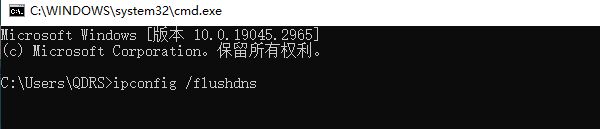
执行完成后重启电脑。
2、检查适配器设置:
打开控制面板→网络和共享中心→更改适配器设置。
找到“以太网”,右键选择“属性”。
确认Internet协议版本4(TCP/IPv4)已勾选,并设置为自动获取IP地址和DNS。
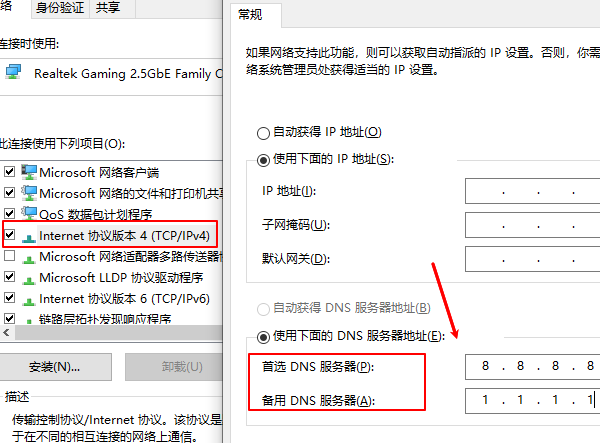
方法四:检查硬件和BIOS设置
如果前面的方法仍无效,可能是硬件或BIOS设置问题。
1、检查BIOS中的网卡功能:
重启电脑,按Del/F2进入BIOS。
在“Advanced→Onboard Devices”中查看Onboard LAN Controller是否启用。
如果被禁用,将其改为Enabled,保存退出。
2、尝试使用外置USB网卡:
如果主板自带的有线网卡损坏,可以使用USB网卡替代。
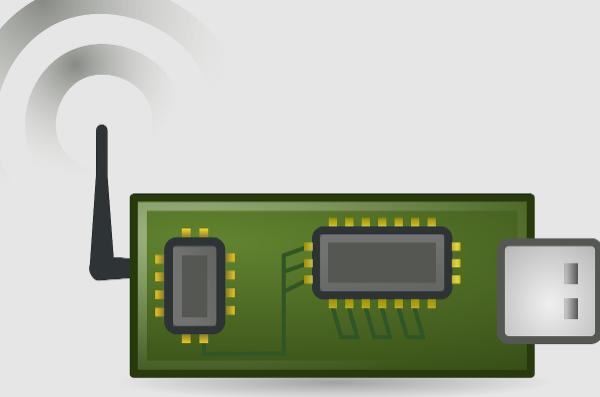
插入后系统一般会自动识别并安装驱动。
3、检查主板问题:
如果电脑较老,主板网卡可能已损坏。此时需要送修或更换新网卡。
以上就是电脑显示未建立以太网怎么办,4种解决方法指南。当你遇到网卡、显卡、蓝牙、声卡等驱动问题时,可以使用“驱动人生”进行检测和修复。该软件不仅支持驱动的下载与安装,还提供驱动备份等功能,帮助你更灵活地管理电脑驱动。



